电脑使用久了,难免会出现问题,这时候就需要重装系统来解决。重装系统大多数人都会选择稳定性高,兼容性强的win7系统。那么,电脑如何重装win7系统呢?下面就让小编为大家带来电脑一键重装系统详解。
重装须知
1、重装64位的win7系统需要2G内存,内存不足2G的建议重装32位系统
2、重装系统将导致C盘格式化,因此需要做好文件备份。备份文件可参考: www.hanboshi.com/articles/283.html
重装教程
1.在官网下载大番茄一键重装系统,然后打开软件。在软件的界面中,点击“立即重装”进入环境检测。
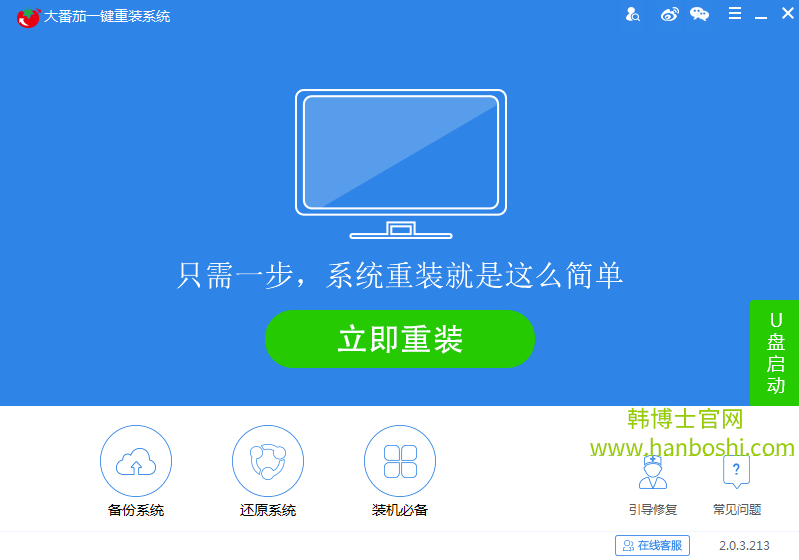
2.在环境检测中,会显示软硬件环境及网络连接状态,我们可以根据配置作为系统选择的参考,然后点击下一步。32位系统想变更64位,可参考:www.hanboshi.com/articles/273.html
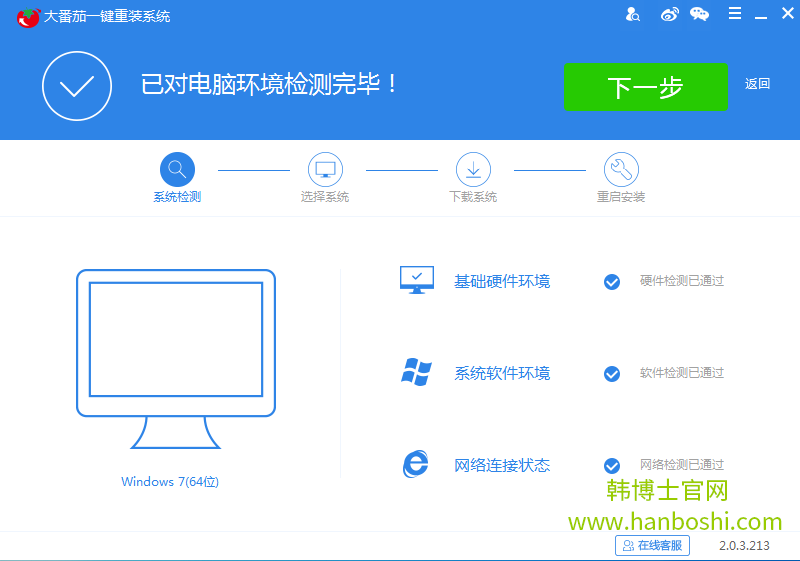
3. 然后是进行系统的选择。在大番茄中,拥有xp、win7、win8、win10多个版本的系统,我们可以根据自己电脑的配置以及喜好,选择安装的系统。
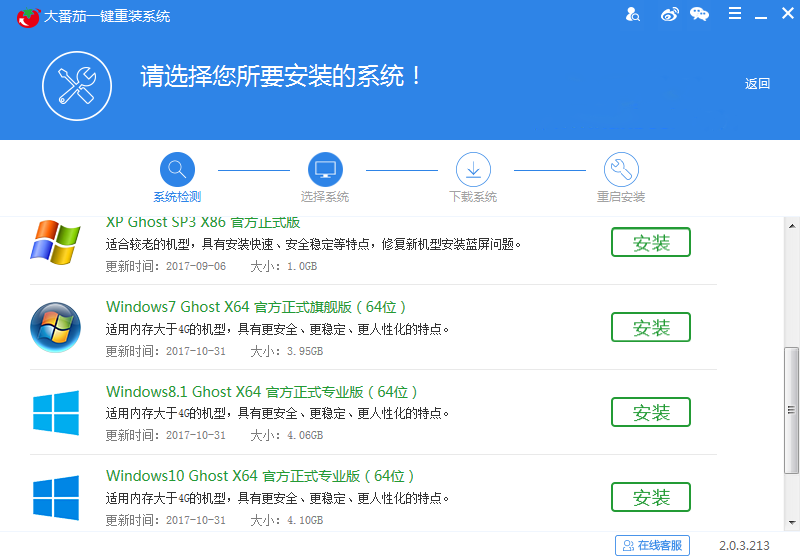
4.接下来就是进行系统的下载,系统文件较大,请耐心等待一段时间。在系统下载完成后,重启电脑即可开始系统的重装。重装过程中请不要断开电源,以免重装失败导致无法进入系统。无法进入系统可通过U盘重装修复,U盘重装可参考: www.hanboshi.com/articles/1157.html
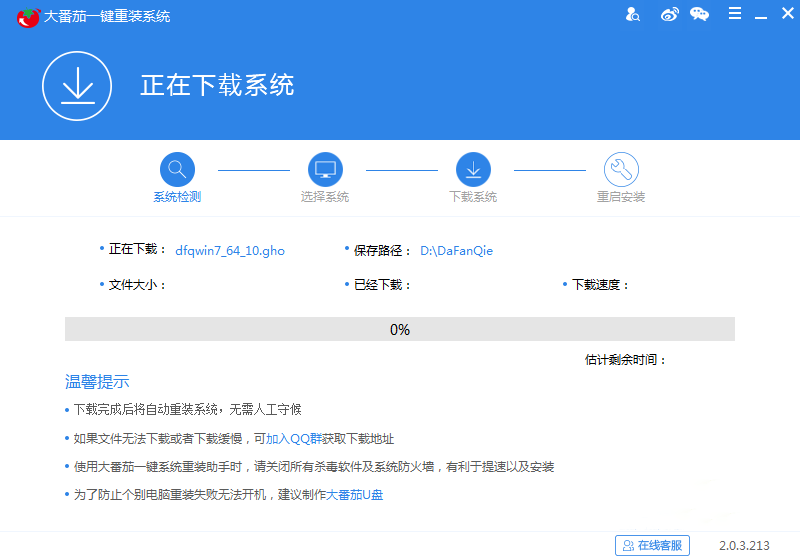
以上就是小编为大家带来的电脑一键重装系统详解。一键重装还可以借助韩博士装机大师来进行,除此之外还可以通过韩博士启动U盘进行U盘重装系统,方便快捷。

